Apple OS X: Reitittimen IP-osoitteen löytäminen
Jos sinulla on paikallisverkon ongelmia taitäytyy määrittää portin edelleenlähetys, sinun on kirjauduttava sisään reitittimeesi korjataksesi asiat. Sinun on pystyttävä löytämään reitittimen IP-osoite. Näin se tehdään Applen OS X: ssä.
Käynnistä ensin Järjestelmäasetukset Dockista.

Järjestelmäasetukset-ikkuna avautuu. Paina Internet & Wireless -sarakkeen Verkko-kuvaketta.
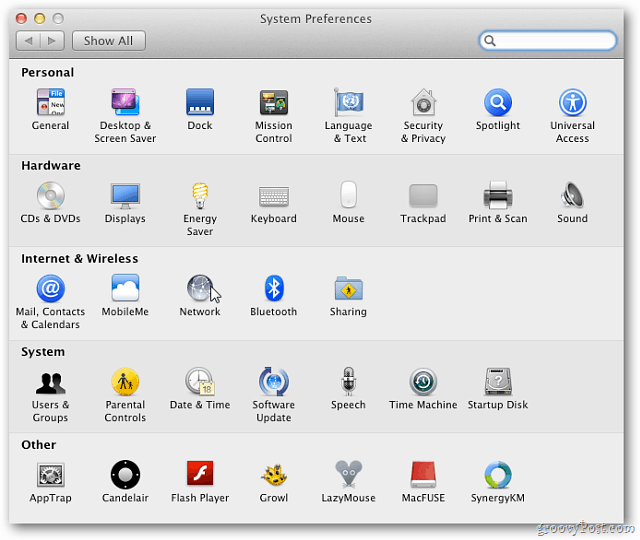
Valitse seuraavaksi verkkokäyttöliittymä, jota Mac käyttää. Täällä valitsin Ethernetin. Reitittimen IP-osoite näkyy tässä.
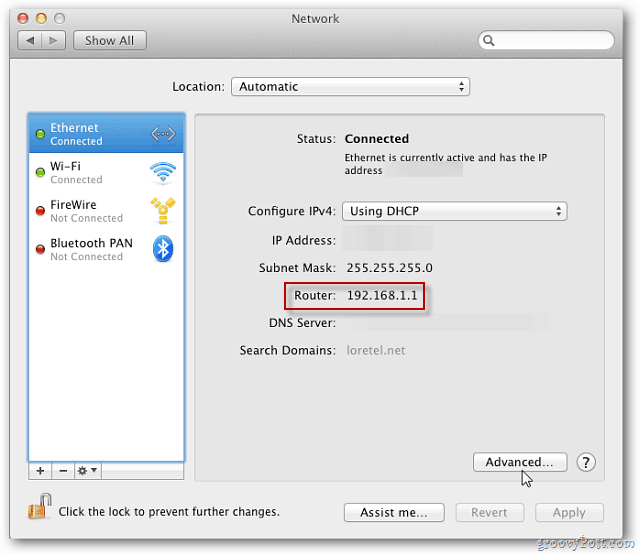
Jos napsautat Lisäasetukset, löydät reitittimen IP-osoitteen kohdasta TCP / IP. Täältä löydät myös lisätietoja yhteydestä, jos tarvitset sitä.
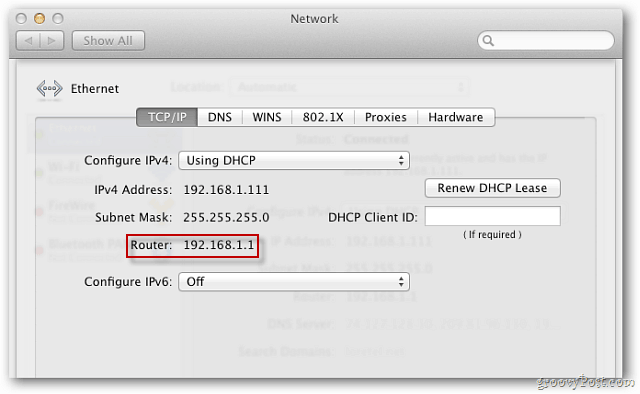
Jos et halua napsauttaa käyttöliittymää, käytä terminaalia. Käynnistä terminaali ja kirjoita: netstat –nr | grep oletus paina sitten Enter. Reitittimen IP-osoite luetellaan komennon alla.
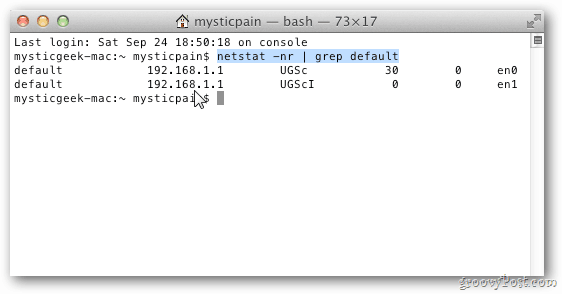
Avaa nyt oletusselain. Kirjoita IP-osoite osoitepalkkiin.
Kirjaudu sisään. Aika aloittaa asetusten määrittäminen.
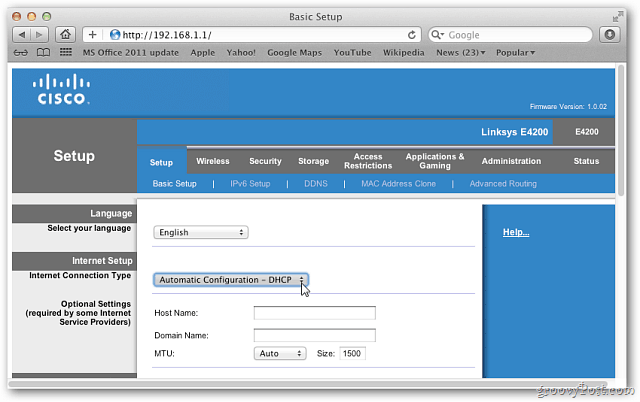


![Kuinka jakaa WiFi antamatta salasanaasi [ASUS Router Guest Network]](/images/howto/how-to-share-wifi-without-giving-out-your-password-asus-router-guest-network.png)
![MAC-suodatus: Estä laitteet langattomassa verkossa [ASUS-reitittimet]](/images/howto/mac-filtering-block-devices-on-your-wireless-network-asus-routers.png)



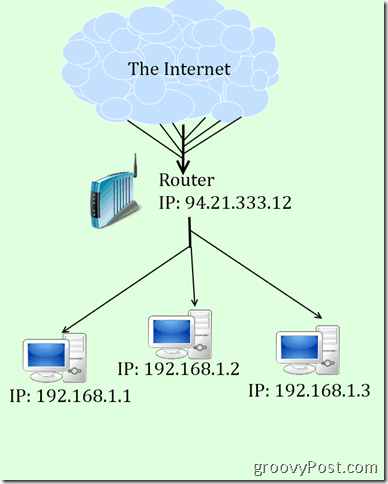


Jätä kommentti